1、新建一个新的word文档,随机输入内容,在上方栏目选择“审阅”-“修订”。
2、接上一步,文档进入“修订”状态,随机修改文档。在修订模式下,新增字体显示为红色加下划线,修改段落左边有竖线。
3、选择“审阅”-“接受”-“接受对文档所做的所有修订(H)”,原修订模式下修改后的标注部分,此时显示为黑色。需要特别注意的是,此时文档仍处于修订模式,非文档正式版,再次输入内容,新增部分仍会突出标注。
4、要将文档变更为正式版,需再次点选择“审阅”-“修订”,关闭修订模式,此时文档即为正式版。

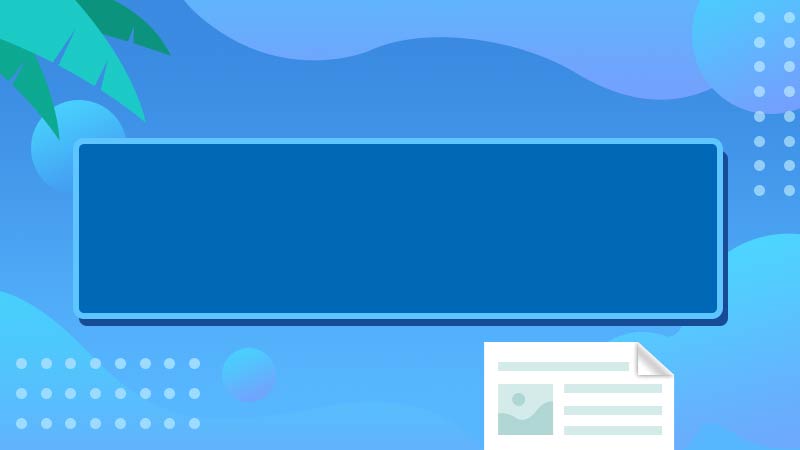




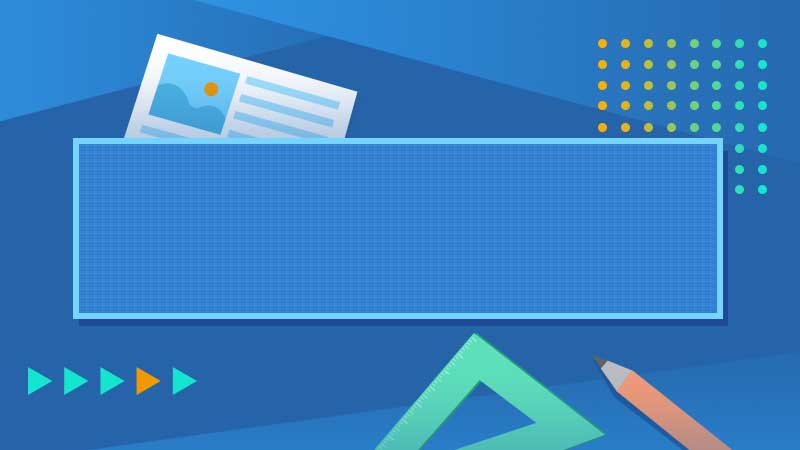



全部回复
